トラブルシート入力:トラブル 履歴 For Access
トラブル内容・原因・対策などの入力方法と関連画像の登録・閲覧方法です。
 Home
Home  製造・生産
製造・生産  目次
目次(3)トラブルシート入力
1.日付・記入者名は必ず入力してください。入力がない場合、正常に印刷等ができません。【文書コード】
頭文字:デフォルトは一つ前のデータ値になります。
枝番:デフォルトは一つ前のデータ値+1になります。
2.右クリックすると、aのウィンドウを表示し追加・変更・削除・印刷ができます。
画像枠上で左クリックすると、ビューウィンドウがオープンします。
3.必要なデータを入力してください。
[防止]は右のボタンで入力できます。又、新規入力も可能です。
4.さらにデータを追加する場合は、「追加」ボタンを押します。
5.現在表示されている、データ・画像を削除します。
6.文書のプレビュー、印刷するボタン
7.データを移動させるボタン
8.リストウィンドウを表示します。
これにより見たいシートに簡単に移動できます。
9.記入者マスターを変更・追加する場合はこのボタンで入力画面になります。
10.チェックしないと画像を表示しません。
11.チェックすると記入日順に並び変えます。チェックしないと入力順です。
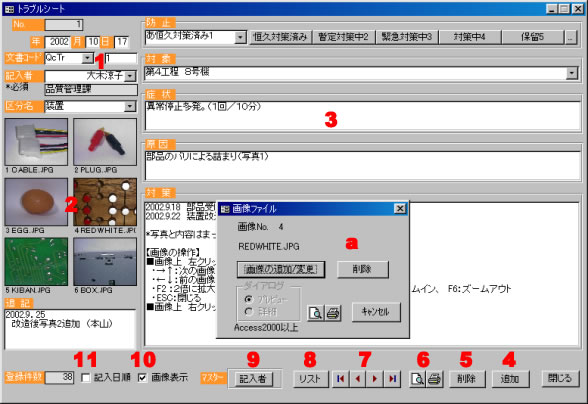
[リスト]表示画面

●画像登録時同名のファイルが存在した場合
画像枠上で右クリックし登録する時、同名のファイルが画像保存用フォルダに存在する場合下のウィンドウが出ます。
処理方法を選択し、「OK」又は「キャンセル」ボタンをクリックしてください。

●ビューウィンドウ
※左クリックで画像ビュアーを表示します。
・→↑:次の画像へ移動
・←↓:前の画像へ移動
・F2 :2倍に拡大
・F3:1倍で表示
・F4:1/2倍に縮小
・F5:ズームイン
・F6:ズームアウト
・ESC:ウィンドウを閉じます。

●プレビュー・印刷
印刷結果は下記の[印刷書式]をご覧ください。
1.印刷したい書式を選択します。
2.プレビュー・印刷を開始します。
※画像がシートに登録されていない場合は、画像を含む印刷はできません。
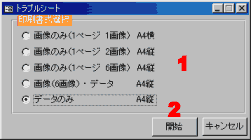
 Home
Home  製造・生産
製造・生産  目次
目次Copyright(C) FeedSoft